 Tutoriel logiciel
Tutoriel logiciel
 application mobile
application mobile
 Comment définir le mot de passe wifi du routeur sans fil Ci-joint : Détails de la configuration du mot de passe wifi du routeur
Comment définir le mot de passe wifi du routeur sans fil Ci-joint : Détails de la configuration du mot de passe wifi du routeur
Comment définir le mot de passe wifi du routeur sans fil Ci-joint : Détails de la configuration du mot de passe wifi du routeur
Éditeur php Banana vous propose un guide détaillé sur la façon de définir le mot de passe WiFi de votre routeur sans fil. Dans la vie moderne, les réseaux sans fil font désormais partie intégrante de nos vies. Pour protéger notre sécurité en ligne, il est crucial de définir un mot de passe fort. Cet article vous expliquera comment définir le mot de passe WiFi de votre routeur sans fil et fournira des étapes et des précautions détaillées afin que vous puissiez facilement terminer la configuration et assurer la sécurité de votre réseau.
Lorsque le téléphone mobile est connecté au routeur WiFi, en raison d'une utilisation à long terme de la fonction de mémorisation du secret, le mot de passe WiFi initialement défini sera oublié au fil du temps. À ce stade, il est nécessaire de réinitialiser le mot de passe WiFi. Alors, comment réinitialiser le mot de passe wifi du routeur ? Aujourd'hui, les conseils de Master Sun prendront comme exemple les paramètres du routeur 192.168.1.1 pour parler du problème de réinitialisation du mot de passe WiFi du routeur. J'espère que cela pourra vous aider.


192.168.1.1 Comment réinitialiser le mot de passe wifi sur le routeur ? Nous l'utilisons uniquement sur le téléphone mobile. Cela peut être facilement réalisé en suivant les étapes suivantes. Faisons-le ensemble -
La première étape consiste à trouver le téléphone portable d'un membre de la famille qui peut également se connecter au WiFi du routeur, à ouvrir le téléphone. paramètres de son téléphone mobile, et recherchez Réseau sans fil WLAN, cliquez dessus. Comme indiqué ci-dessous :
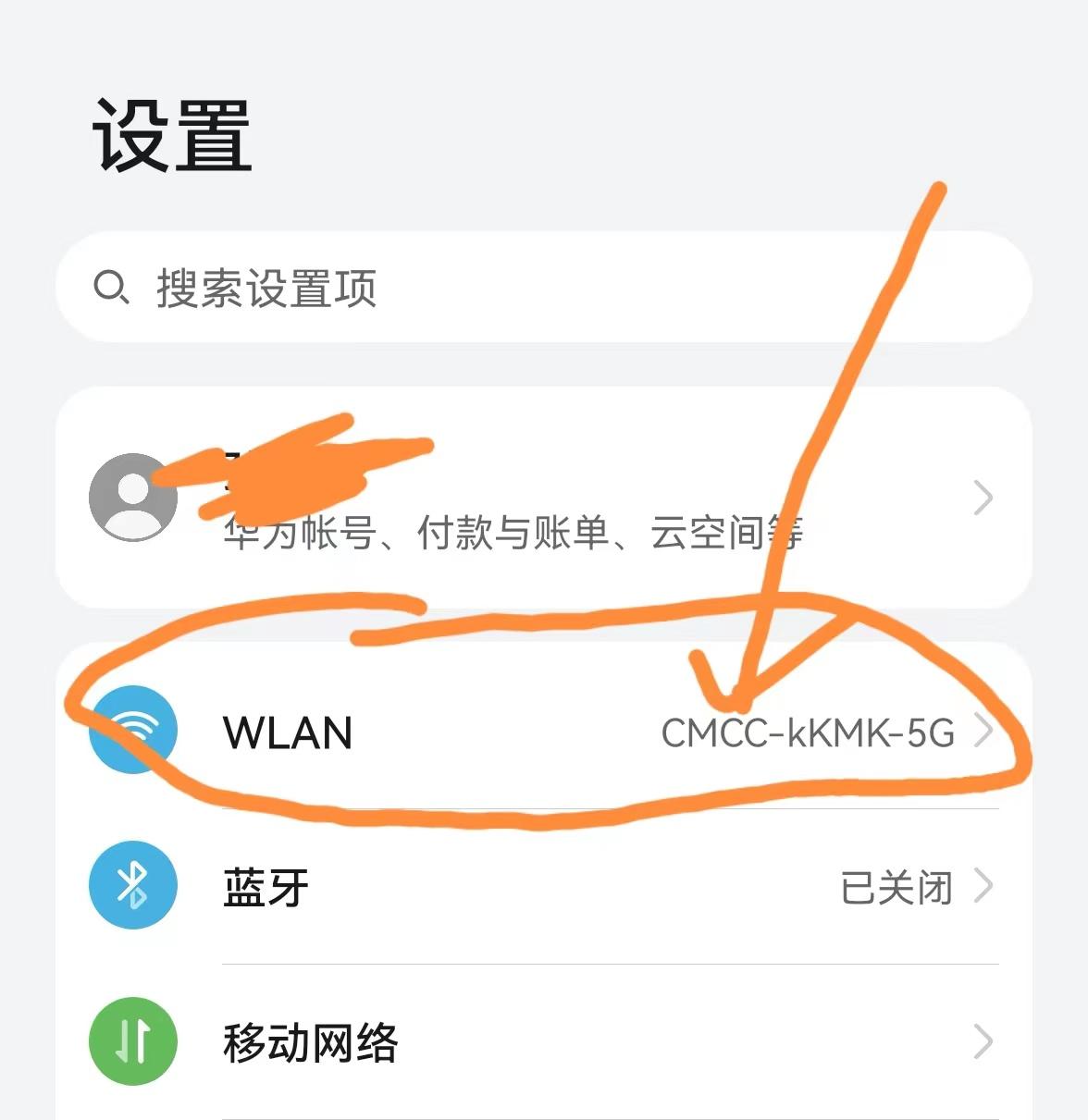
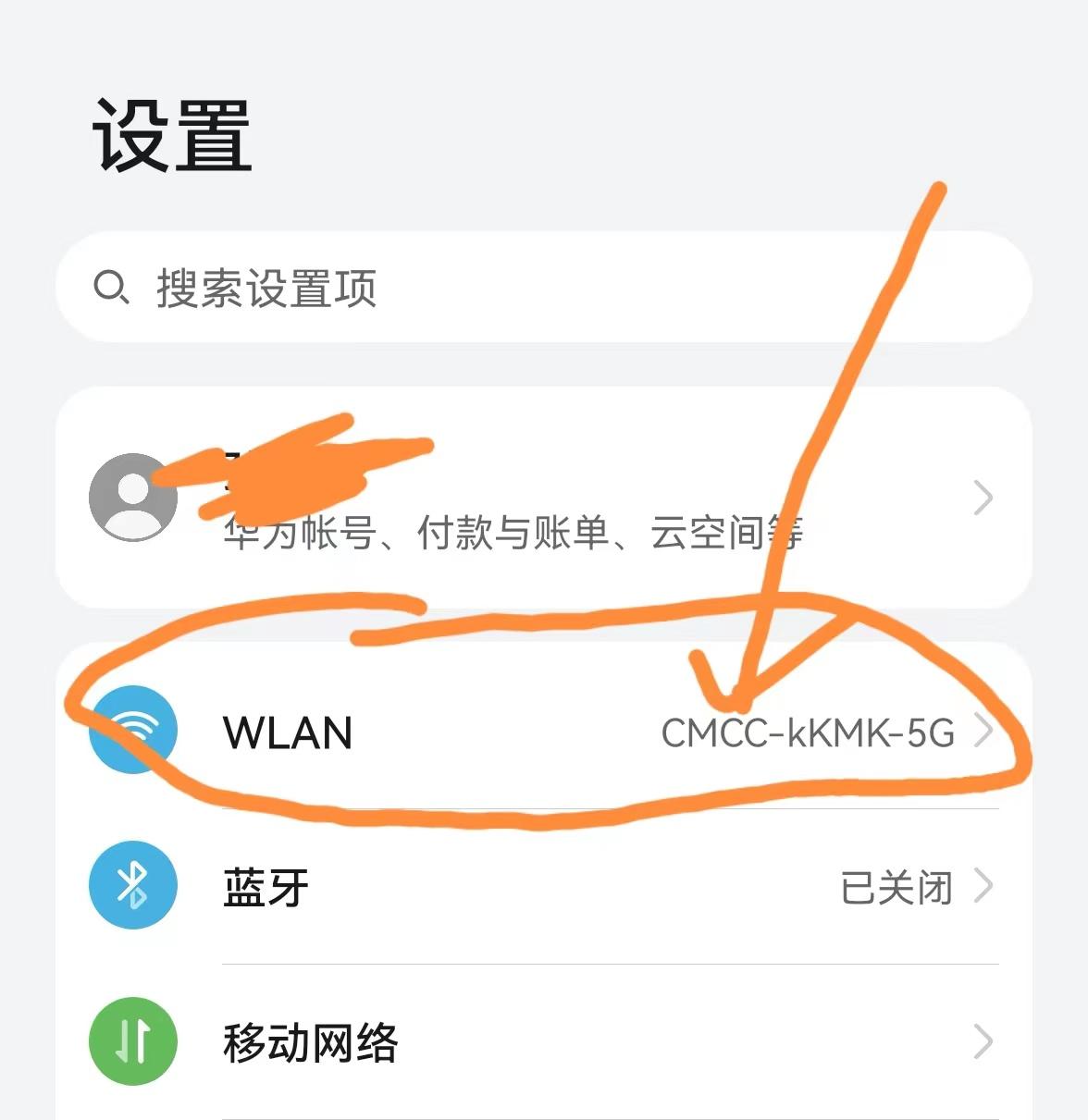
La deuxième étape consiste à appuyer et à maintenir le compte WiFi avec votre doigt. Après 3 secondes, un menu déroulant apparaîtra, cliquez sur Modifier le réseau et cliquez sur Modifier le réseau. La page passera à la page suivante :
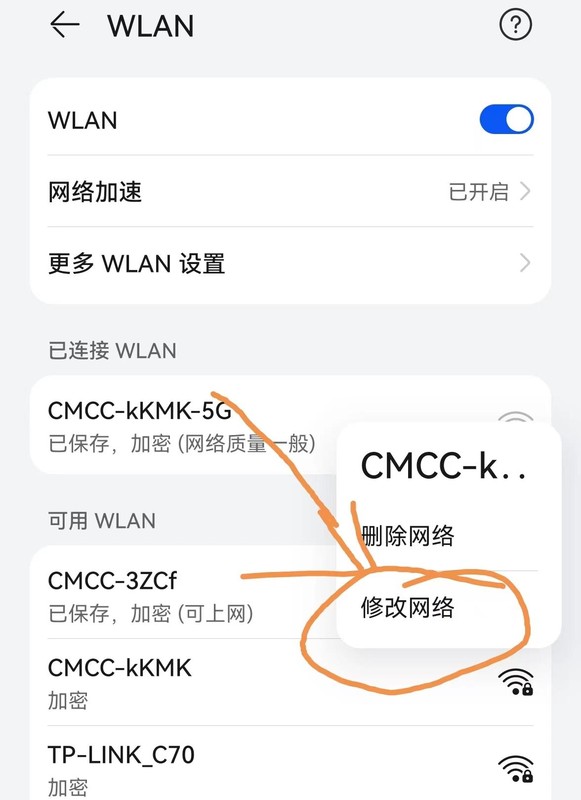
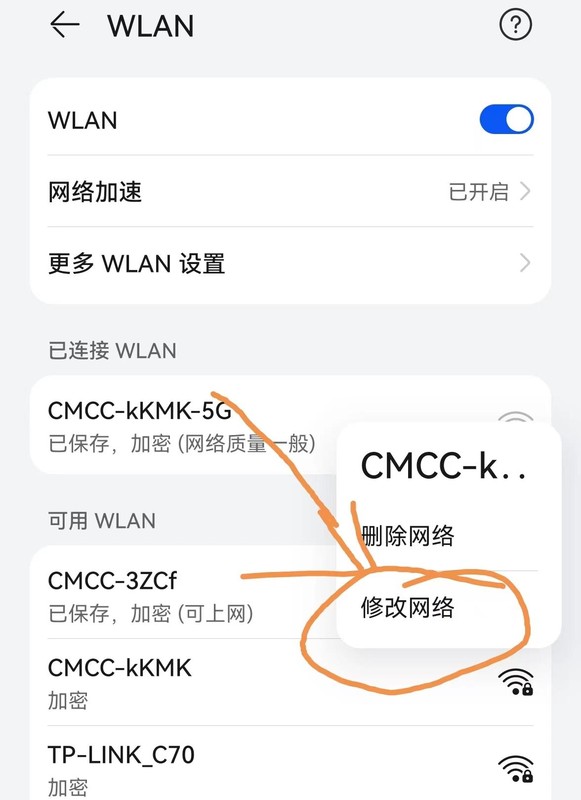
La troisième étape consiste à ouvrir l'option IP, à sélectionner statique, puis à faire glisser la page vers le bas pour trouver la passerelle. Il y a une URL numérique sous la passerelle. affiché ici est 192.168.10.1, puis appuyez et maintenez votre doigt sur ce numéro. Sur le site Web, lorsque la barre d'options apparaît, sélectionnez Sélectionner tout, comme indiqué ci-dessous :
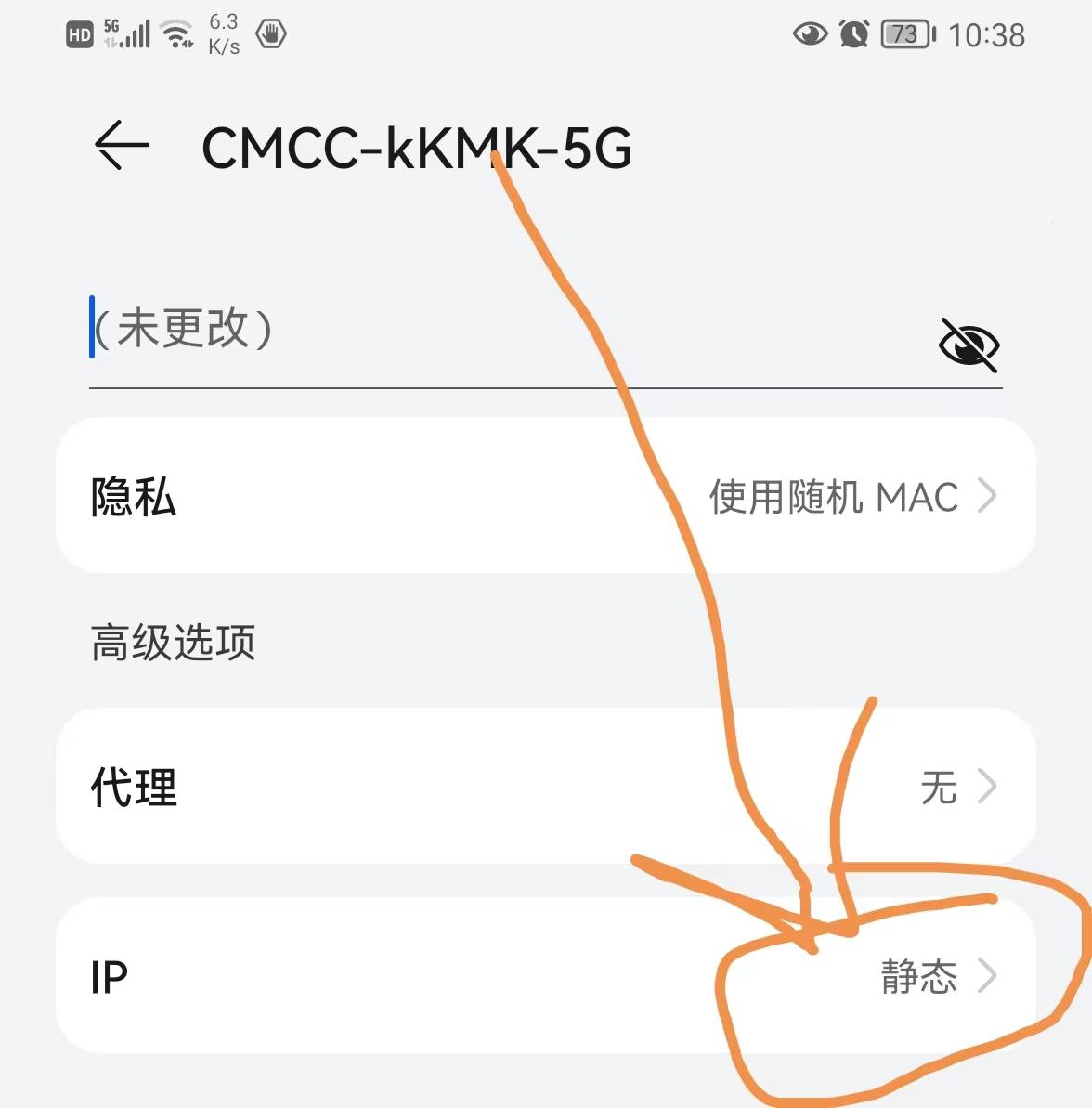
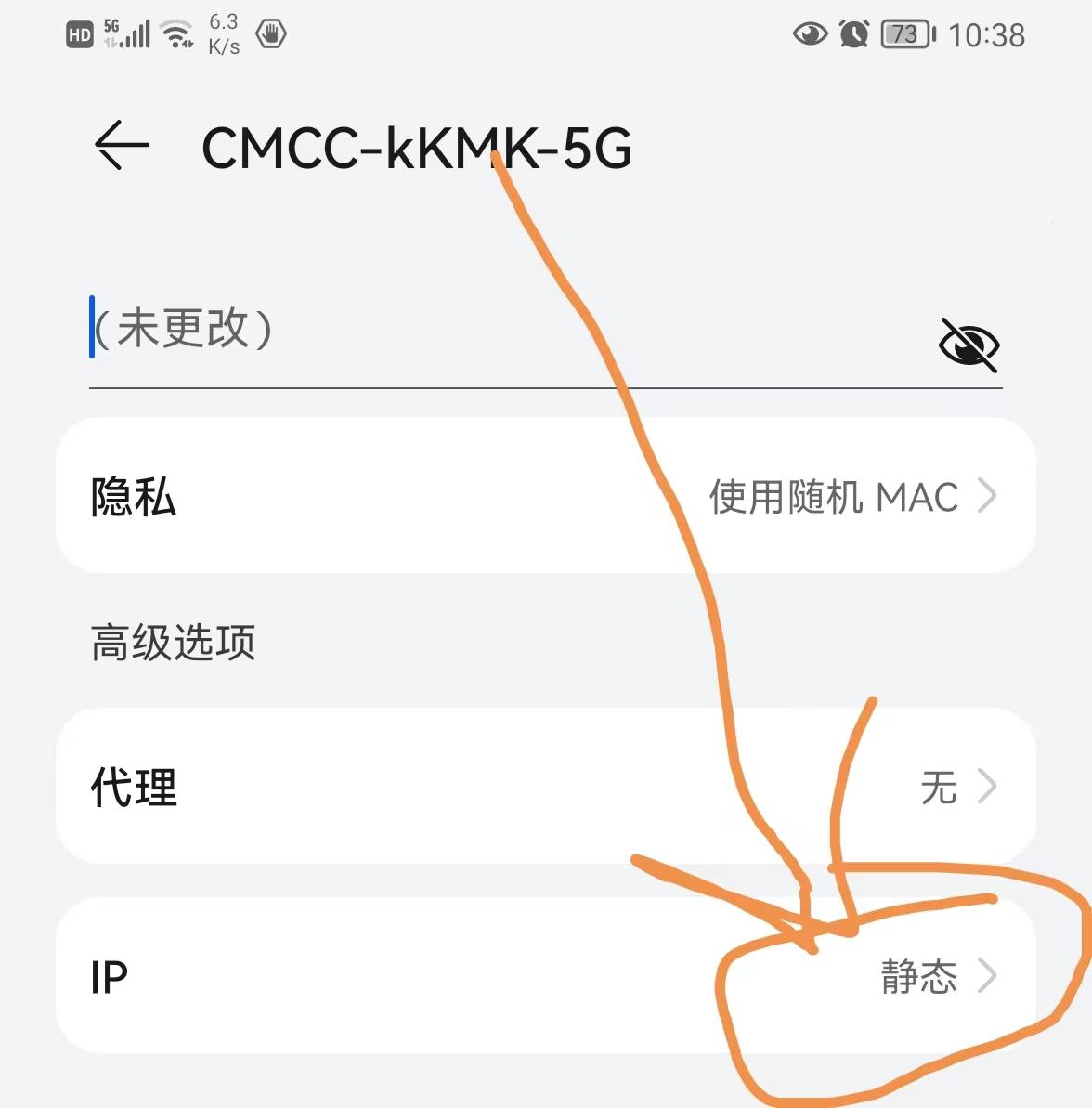
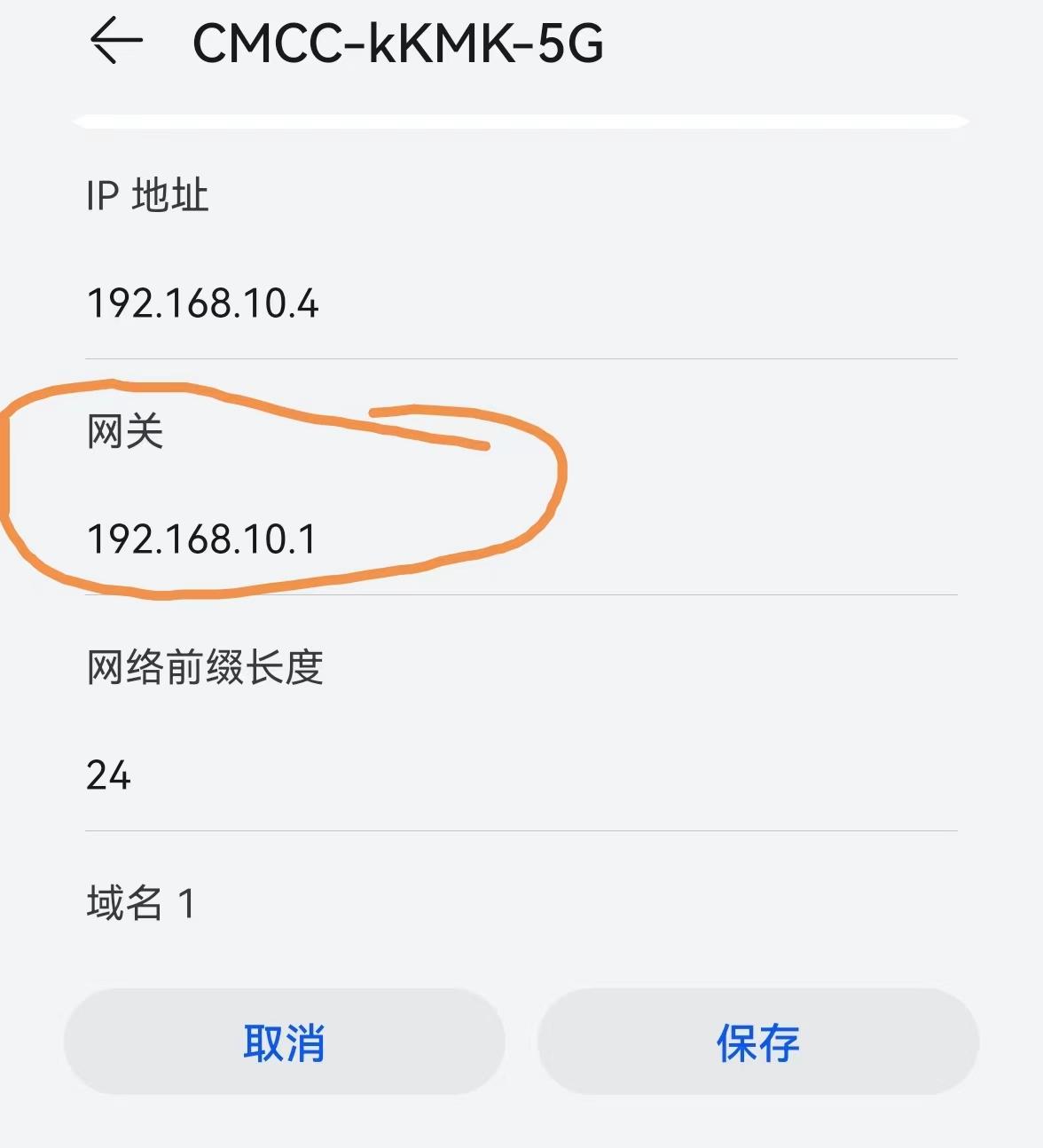
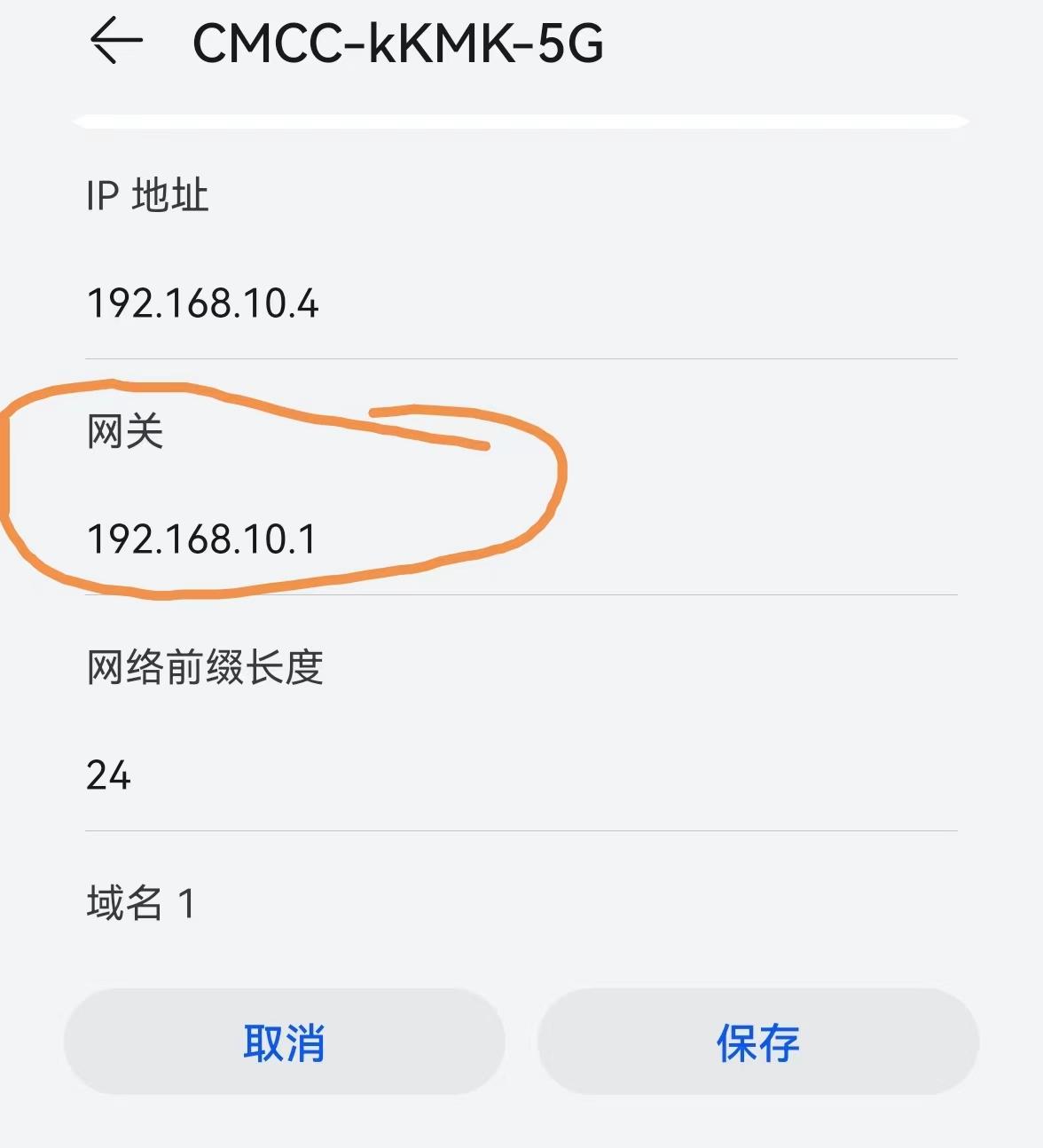
.
Ensuite, une fois que la deuxième barre d'options apparaît, sélectionnez Parcourir et la page passera à la page de connexion. Comme indiqué ci-dessous :
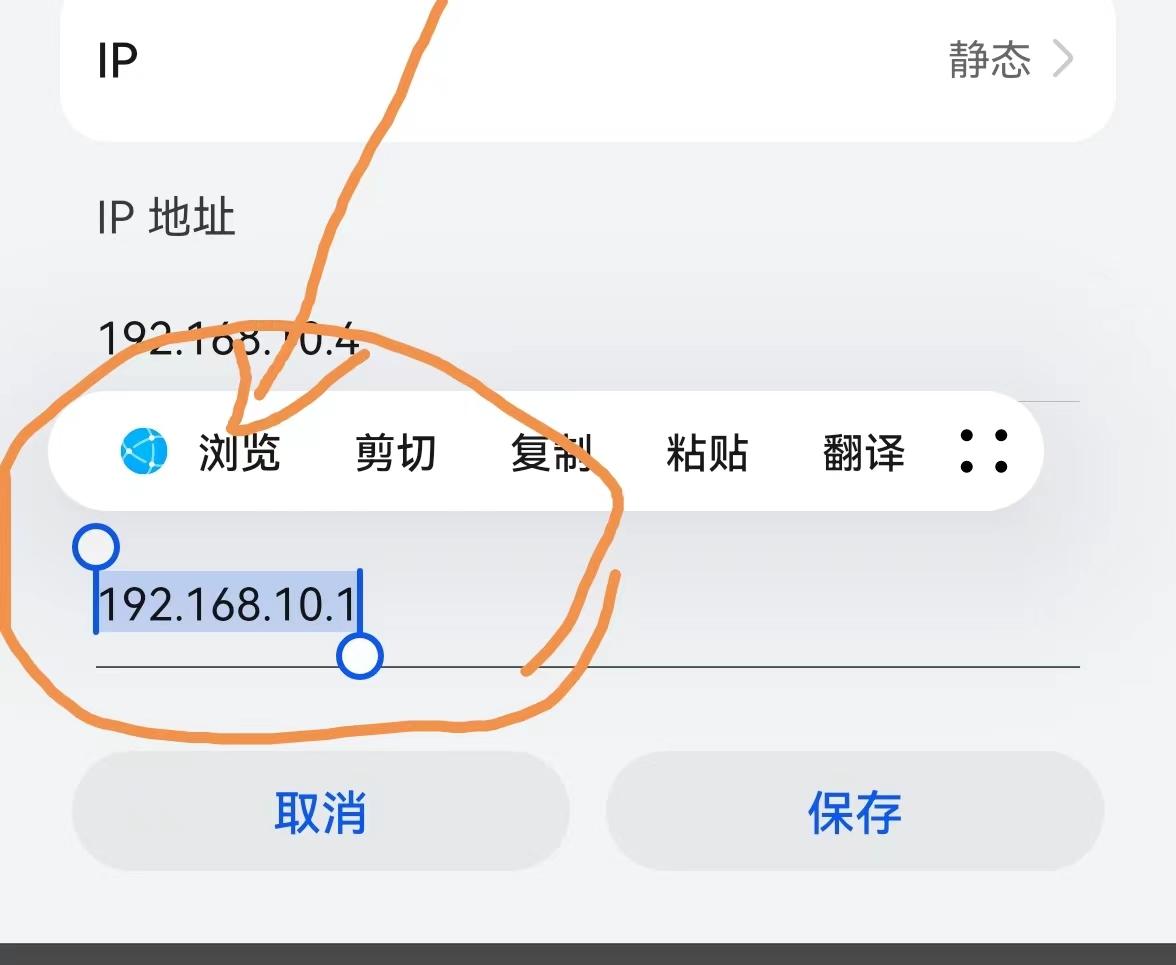
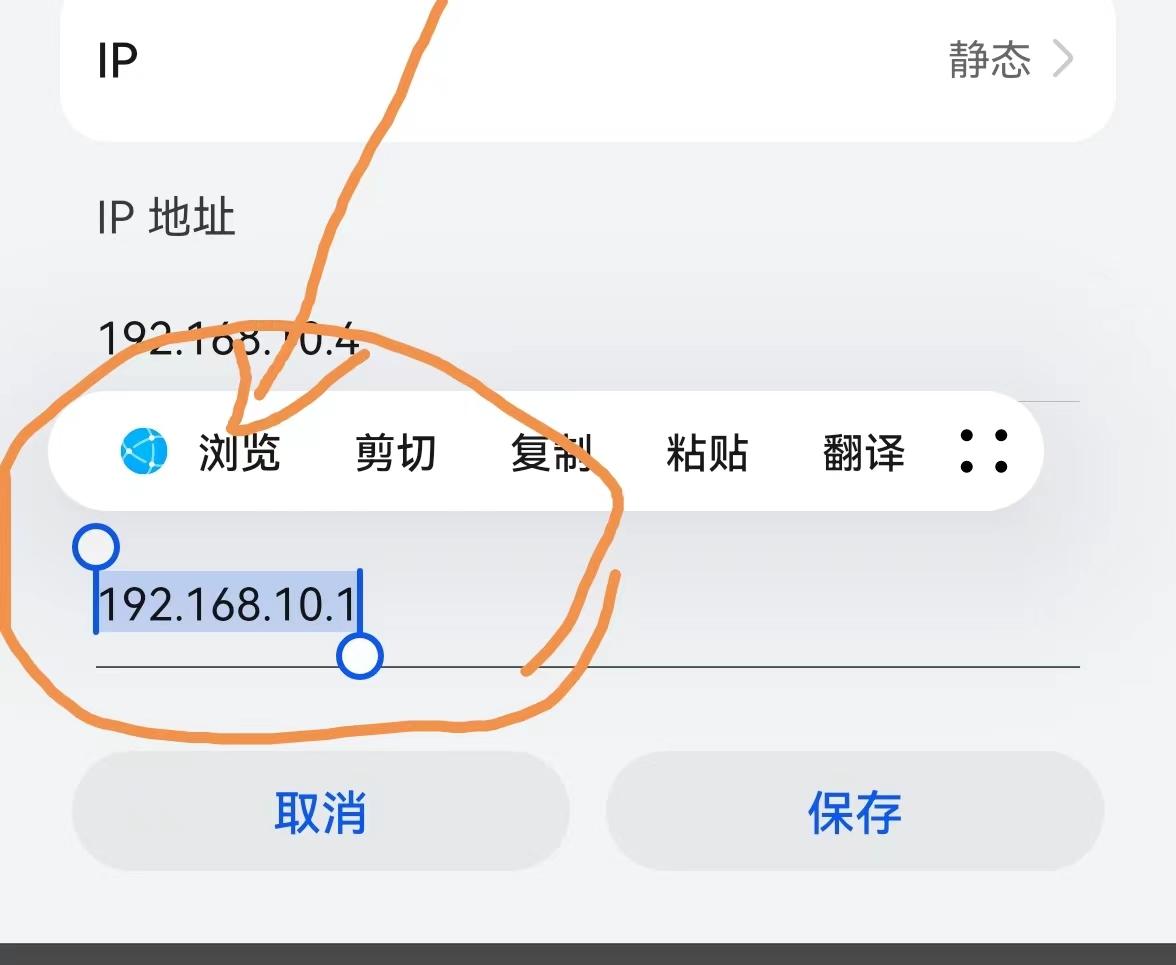
La quatrième étape consiste à trouver le compte de connexion et le mot de passe d'origine à l'arrière du routeur, à les saisir dans les cases correspondantes sur la page de connexion ci-dessus, à cliquer sur Connexion et la page s'affichera. accédez à la page de gestion du routeur.
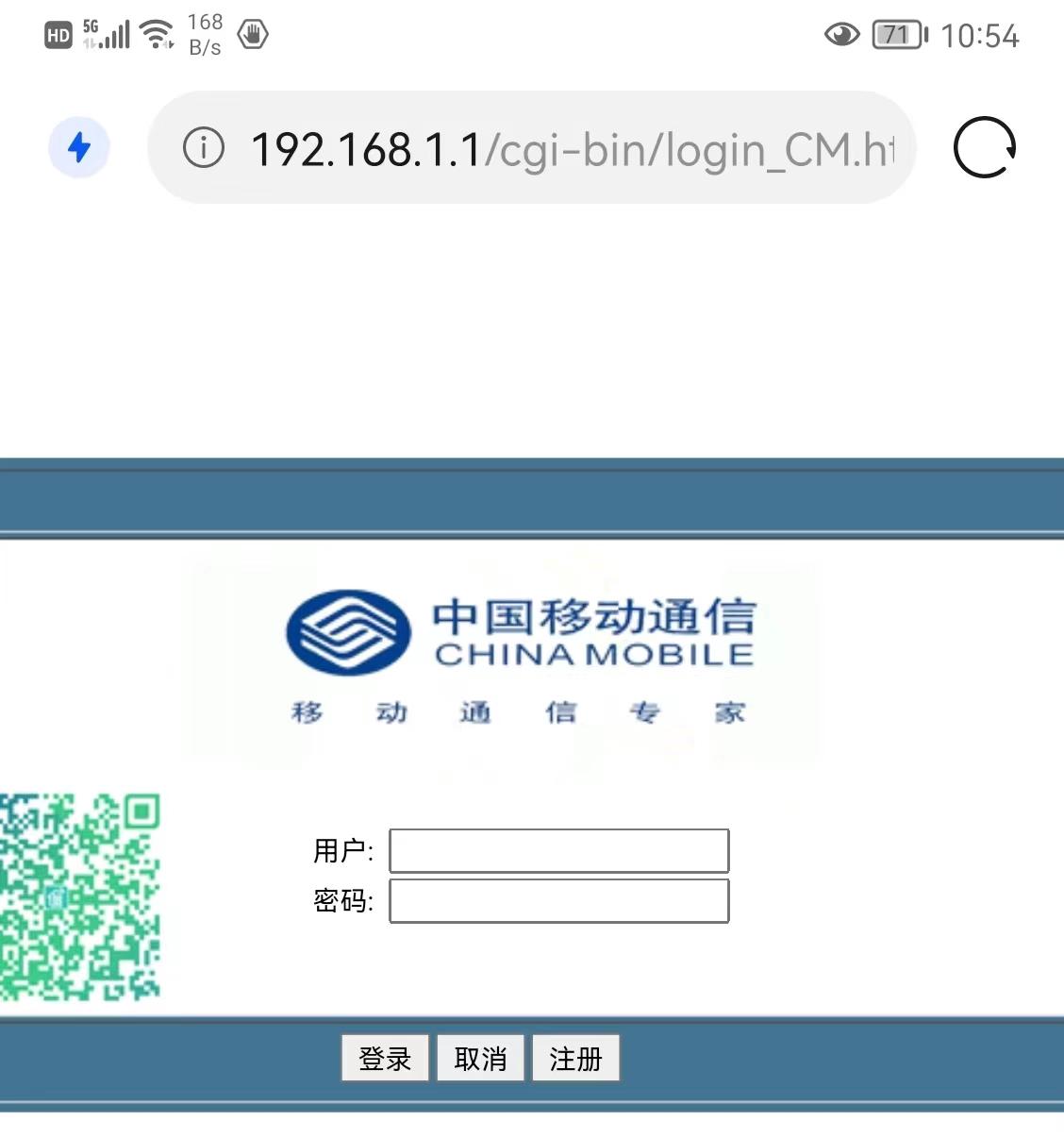
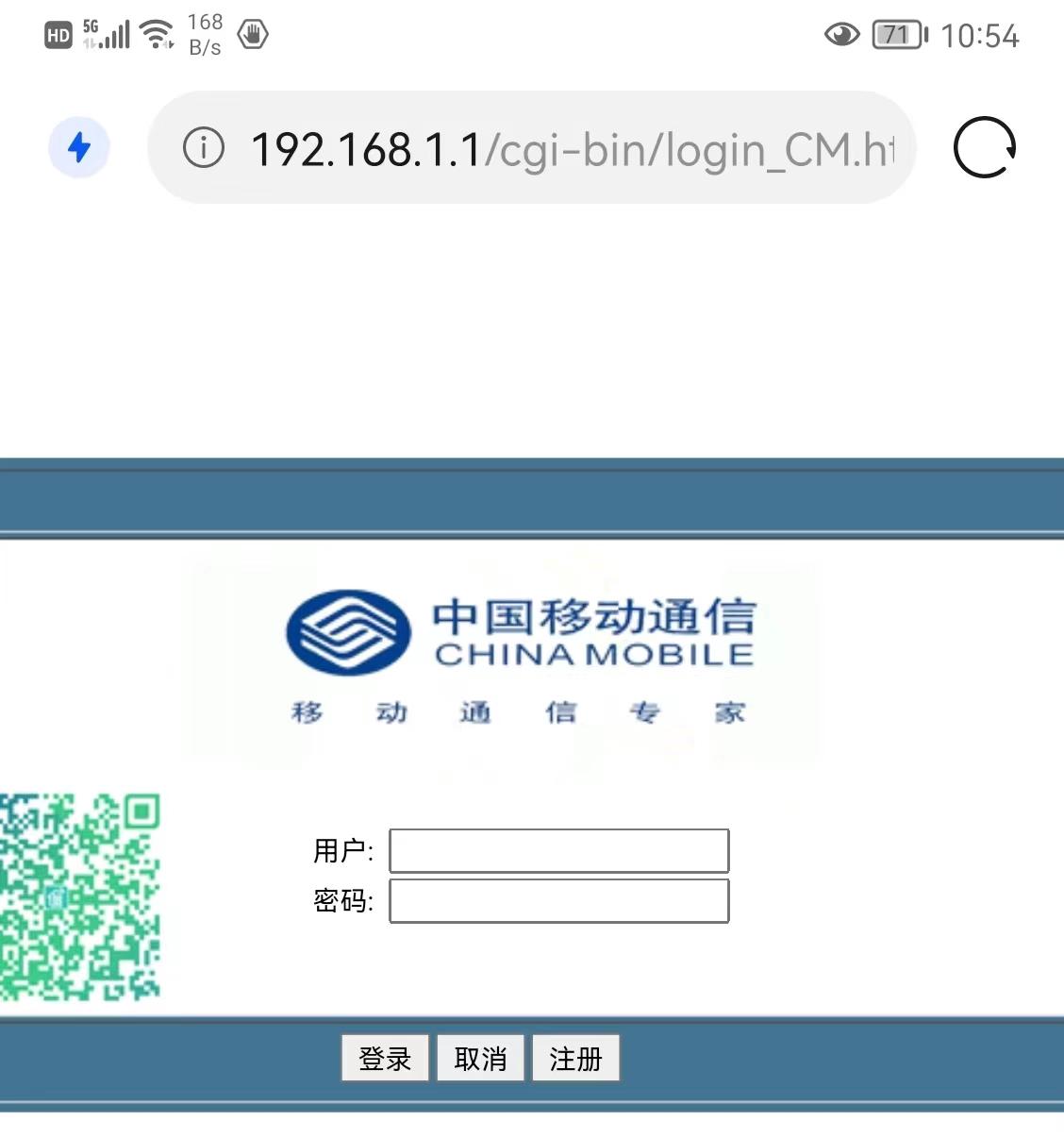
La cinquième étape, sur cette page de gestion du routeur, recherchez gestion, puis cliquez sur gestion, sélectionnez gestion des utilisateurs, puis les cases du nouveau mot de passe et enregistrer le mot de passe apparaîtront. Dans ces deux cases, nous saisissons le nouveau. mots de passe respectivement. Les deux mots de passe doivent être exactement les mêmes, puis cliquez sur Enregistrer. Le nouveau mot de passe du routeur sera réinitialisé.
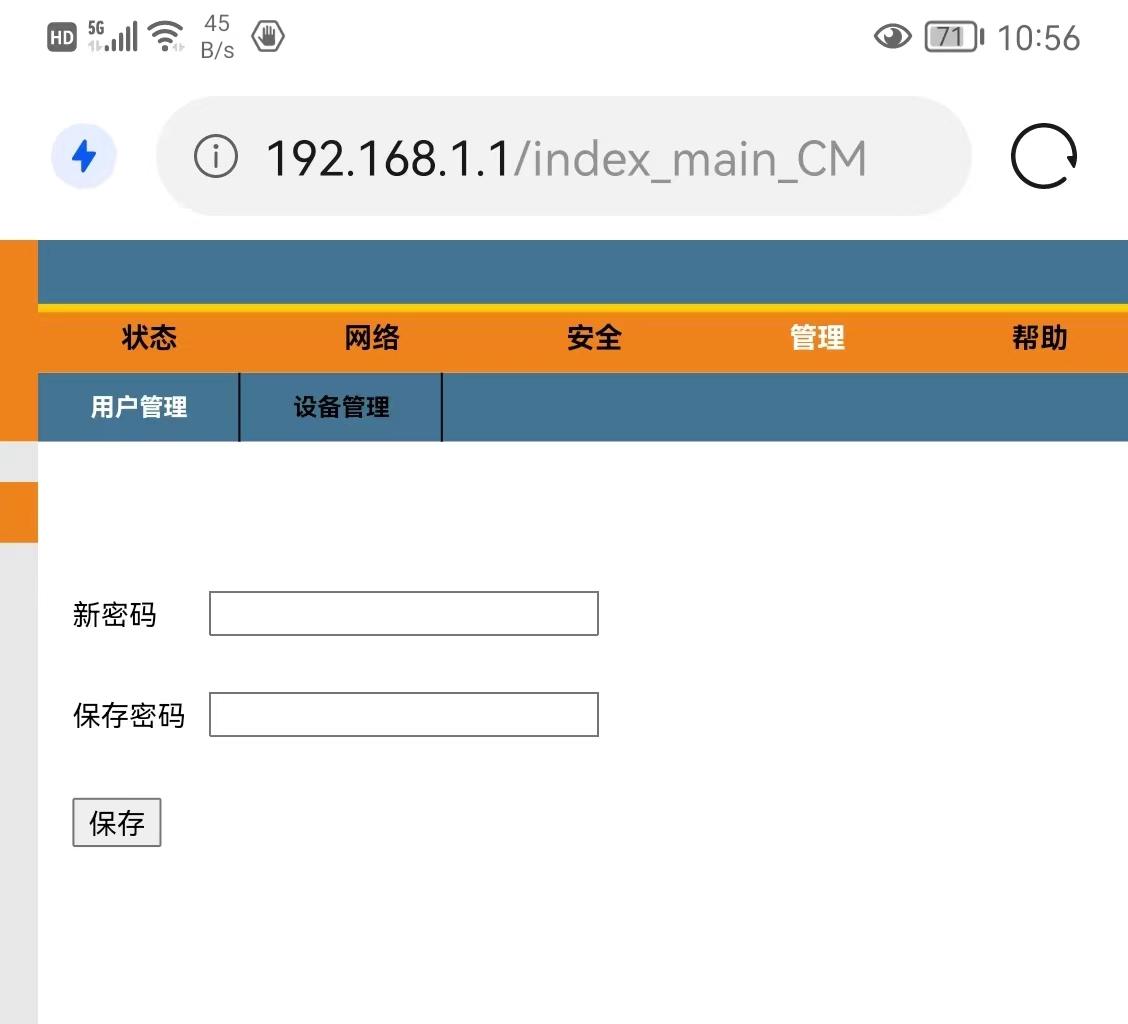
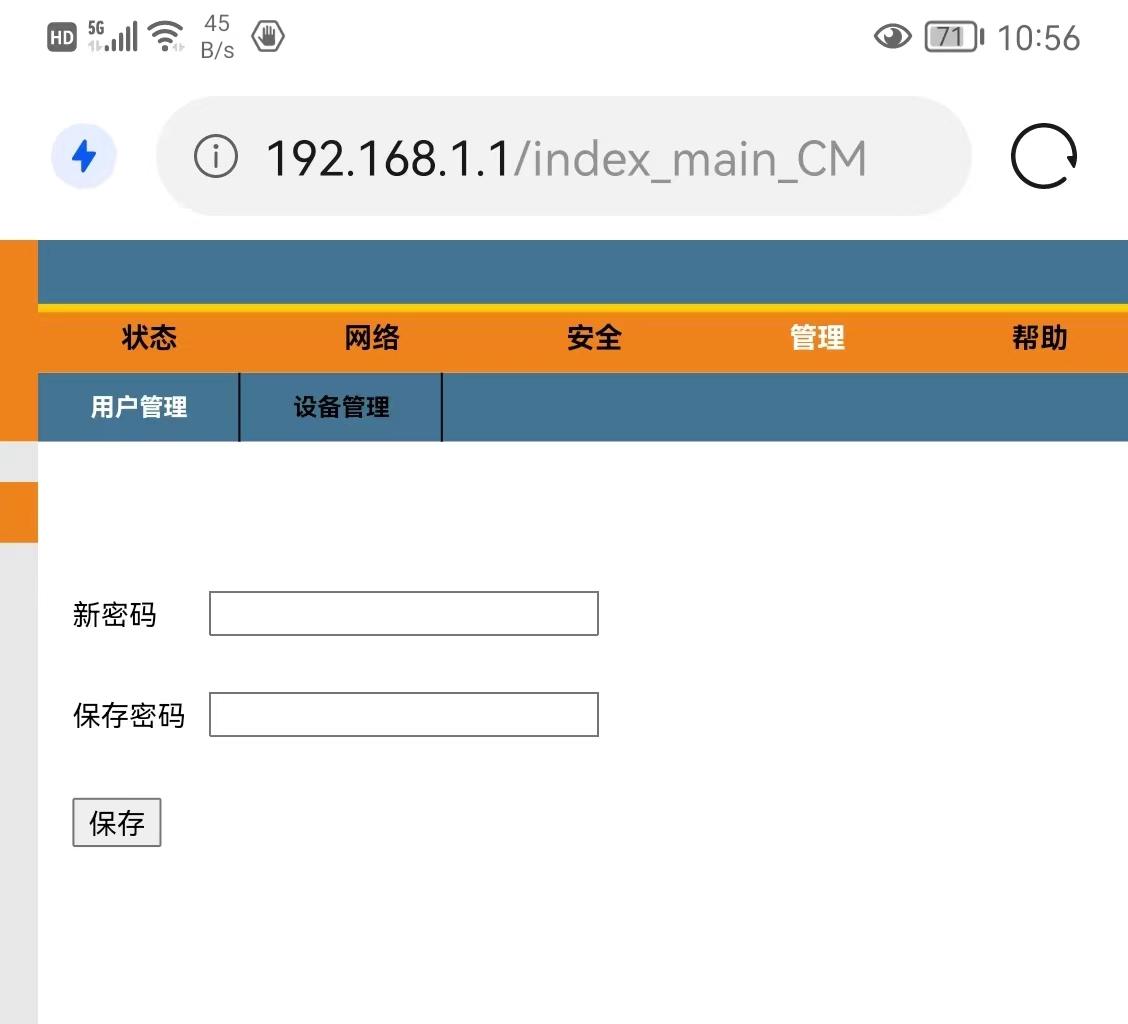
Comment ça va ? Savez-vous comment réinitialiser le mot de passe WiFi de votre routeur ? Si vous ne le maîtrisez pas d'un coup, je vous suggère de sauvegarder d'abord cet article, puis de le pratiquer encore quelques fois, et tout ira bien.
Enfin, si vous pensez que cet article est bon, bougez rapidement vos doigts, aimez-le, partagez-le ou lisez-le, afin que plus d'amis puissent en tirer des leçons~~
D'accord, aujourd'hui je vais le partager avec vous Cela dit , J'espère que vous serez inspiré après avoir lu cet article et réfléchirez à la façon de définir le mot de passe wifi d'un routeur sans fil. "Pièce jointe : Détails de configuration du mot de passe WIFI du routeur" est bien écrit. N'oubliez pas de le recommander à vos amis et d'en tirer des leçons !
Ce qui précède est le contenu détaillé de. pour plus d'informations, suivez d'autres articles connexes sur le site Web de PHP en chinois!

Outils d'IA chauds

Undresser.AI Undress
Application basée sur l'IA pour créer des photos de nu réalistes

AI Clothes Remover
Outil d'IA en ligne pour supprimer les vêtements des photos.

Undress AI Tool
Images de déshabillage gratuites

Clothoff.io
Dissolvant de vêtements AI

AI Hentai Generator
Générez AI Hentai gratuitement.

Article chaud

Outils chauds

Bloc-notes++7.3.1
Éditeur de code facile à utiliser et gratuit

SublimeText3 version chinoise
Version chinoise, très simple à utiliser

Envoyer Studio 13.0.1
Puissant environnement de développement intégré PHP

Dreamweaver CS6
Outils de développement Web visuel

SublimeText3 version Mac
Logiciel d'édition de code au niveau de Dieu (SublimeText3)
 Désinstaller complètement Xiaomi Game Center: pas de restes!
Mar 18, 2025 pm 06:00 PM
Désinstaller complètement Xiaomi Game Center: pas de restes!
Mar 18, 2025 pm 06:00 PM
L'article détaille les étapes pour désinstaller complètement Xiaomi Game Center, supprimer les fichiers résiduels, empêcher la réinstallation automatique et vérifier la suppression de l'application d'un appareil.
 Comment prendre des photos sur Android sans toutes les ordures post-traitement
Mar 13, 2025 pm 01:09 PM
Comment prendre des photos sur Android sans toutes les ordures post-traitement
Mar 13, 2025 pm 01:09 PM
L'appareil photo de votre téléphone fait tellement de filtrage, de traitement et de réglages en IA, il peut vous faire remettre en question la réalité elle-même. Dans un monde où Google peut vous mettre sur les photos que vous prenez, qu'est-ce qui est même réel? Si vous préférez éviter de laisser votre téléphone décider
 Le moyen le plus rapide de désinstaller le Xiaomi Game Center (2025)
Mar 18, 2025 pm 06:03 PM
Le moyen le plus rapide de désinstaller le Xiaomi Game Center (2025)
Mar 18, 2025 pm 06:03 PM
L'article traite du moyen le plus rapide de désinstaller le Xiaomi Game Center en 2025 en utilisant des paramètres intégrés, avec des outils tiers en option pour l'efficacité.Conde de charge: 159
 Comment supprimer le Centre de jeu Xiaomi: Compléter la désinstallation Guide
Mar 18, 2025 pm 05:58 PM
Comment supprimer le Centre de jeu Xiaomi: Compléter la désinstallation Guide
Mar 18, 2025 pm 05:58 PM
Détails de l'article Étapes pour désinstaller complètement le centre de jeu Xiaomi des appareils Xiaomi, discutant des avantages et des risques de performance impliqués dans le processus. Compte de charge: 159
 Comment désinstaller le centre de jeu Xiaomi
Mar 18, 2025 pm 06:01 PM
Comment désinstaller le centre de jeu Xiaomi
Mar 18, 2025 pm 06:01 PM
L'article fournit un guide détaillé sur la désinstallation du Xiaomi Game Center, la discussion des méthodes standard et alternatives et des améliorations potentielles des performances après un stallation.
 Xiaomi Game Center est resté? Voici comment le désinstaller!
Mar 18, 2025 pm 06:01 PM
Xiaomi Game Center est resté? Voici comment le désinstaller!
Mar 18, 2025 pm 06:01 PM
L'article discute de la désinstallation du Centre de jeu Xiaomi, de dépanner et d'explorer des alternatives de jeu. Le principal problème est le dysfonctionnement et la suppression de l'application.
 Xiaomi Game Center Désinstaller: augmenter la vitesse du téléphone en quelques minutes!
Mar 18, 2025 pm 06:04 PM
Xiaomi Game Center Désinstaller: augmenter la vitesse du téléphone en quelques minutes!
Mar 18, 2025 pm 06:04 PM
L'article fournit un guide détaillé sur la suppression complètement de Xiaomi Game Center des appareils Xiaomi, y compris les étapes de désinstallation, l'intégration du système de désactivation, la compensation des données résiduelles et le redémarrage. Il discute également de l'optimisation des performances après
 `` Liketones '' est un accordeur de guitare sans publicité ni vense ascendante
Mar 22, 2025 am 10:16 AM
`` Liketones '' est un accordeur de guitare sans publicité ni vense ascendante
Mar 22, 2025 am 10:16 AM
J'ai essayé de revenir à jouer de la guitare et j'ai remarqué une chose: l'App Store et Google Play sont remplis d'applications de guitare qui sont pleines de ventes ou de publicités. N'y a-t-il aucune application qui vous aide à vous régler





